应用程序无法正常启动0xe06d7363
时间:2025-08-30 | 作者: | 阅读:0应用程序无法正常启动0xe06d7363?或许许多的用户还不清楚,下面让心愿游戏小编为您解决这个问题吧,快来看看吧!
一、安装或修复 Visual C 运行库
多数Windows应用依赖Visual C 运行库(Redistributables),缺失或损坏会直接导致程序启动失败。建议使用星空运行库修复大师自动修复。
星空运行库修复大师是一款专为运行库问题设计的工具,支持一键检测系统缺失或损坏的Visual C 运行库,并提供修复和安装功能。无需你手动查找版本,适合所有电脑用户,尤其是对系统操作不熟悉的用户。
1. 打开星空运行库修复大师,点击“扫描”按钮,软件将自动检测电脑的运行库文件。
2. 如果发现电脑有缺失的运行库,点击“立即修复”,软件会自动下载并安装缺失的Visual C 运行库。
3. 等待修复完成后,重启电脑,再次运行之前报错的软件即可
二、以管理员身份运行程序
权限不足可能会阻止应用加载某些系统组件或执行特权操作,进而引发异常。
1. 右键点击应用图标,选择“以管理员身份运行”。
2. 若此方式能启动程序,可右键 → 属性 → 兼容性 → 勾选“以管理员身份运行此程序”,设为默认。
三、检查程序是否兼容当前系统
有些旧程序在Windows 10/11下可能存在兼容性问题。你可以:
1. 右键程序图标 → 属性 → 兼容性。
2. 勾选“以兼容模式运行这个程序”,选择一个较旧的系统版本(如Windows 7)。
3. 保存后再次尝试运行。
四、排查杀毒软件或防火墙干扰
安全软件有时会阻止应用加载DLL文件或访问系统资源,导致异常。
1. 暂时关闭防病毒软件或防火墙,测试程序是否能正常启动。
2. 若有效,将程序添加至“信任列表”或“例外规则”中。
五、使用系统工具扫描和修复错误
1. 系统文件检查器(SFC):
打开命令提示符(以管理员身份)并输入:sfc /scannow
等待扫描完成,系统会自动修复损坏的系统文件。
2. DISM工具(适用于较新系统):
打开命令提示符(以管理员身份)并输入:DISM /Online /Cleanup-Image /RestoreHealth
该命令会连接Windows更新服务器,修复组件存储问题。
六、查看详细错误日志
按如下路径查看事件查看器日志:
控制面板 → 管理工具 → 事件查看器 → Windows 日志 → 应用程序
找到出错时间点,查看对应错误详细信息,有助于精准定位问题。
上面是心愿游戏小编为您收集的应用程序无法正常启动0xe06d7363?这有解决方法,希望能帮到大家,更多相关的文章请收藏本站。
来源:https://www.160.com/article/8586.html
免责声明:文中图文均来自网络,如有侵权请联系删除,心愿游戏发布此文仅为传递信息,不代表心愿游戏认同其观点或证实其描述。
相关文章
更多-

- 笔记本识别不到独立显卡怎么办
- 时间:2026-01-14
-

- 电脑主机声音大嗡嗡响是怎么回事
- 时间:2026-01-13
-

- win11电脑连不上蓝牙怎么办
- 时间:2026-01-12
-

- D盘无法扩展怎么办
- 时间:2026-01-12
-

- 电脑摄像头打开是灰色的有个锁
- 时间:2026-01-09
-

- 笔记本C盘怎么扩大
- 时间:2026-01-09
-

- 不删除d盘怎么给c盘扩容
- 时间:2026-01-09
-

- 鼠标左键不灵敏怎么办
- 时间:2026-01-07
精选合集
更多大家都在玩
大家都在看
更多-

- 合成神龙小游戏推荐
- 时间:2026-01-15
-

- 傻子网名男生两个字霸气(精选100个)
- 时间:2026-01-15
-

- 千年寻仙追杀仇人攻略
- 时间:2026-01-15
-

- 空灵诗篇商店换购教程
- 时间:2026-01-15
-

- 支付宝怎么发送口令红包?支付宝发送口令红包的方法
- 时间:2026-01-15
-

- 玉茗茶骨第4集剧情介绍
- 时间:2026-01-15
-
- 抖音切片是怎么赚钱的?
- 时间:2026-01-15
-

- 好听昵称唯美男生霸气网名(精选100个)
- 时间:2026-01-15

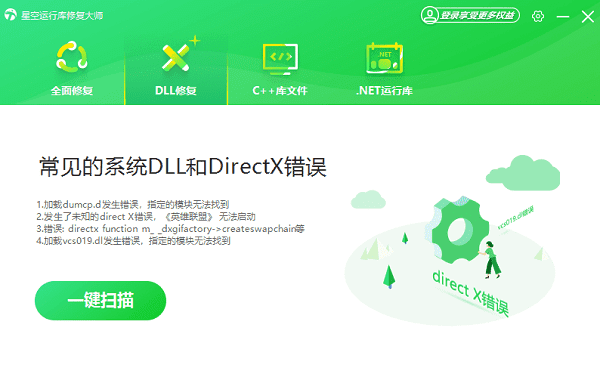
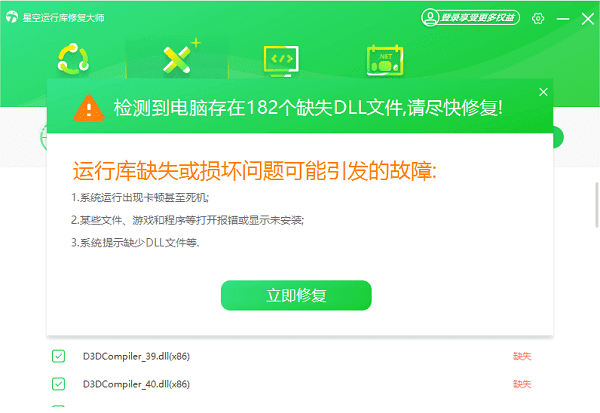
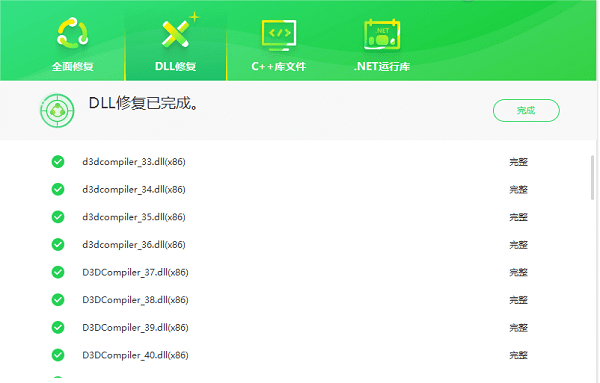
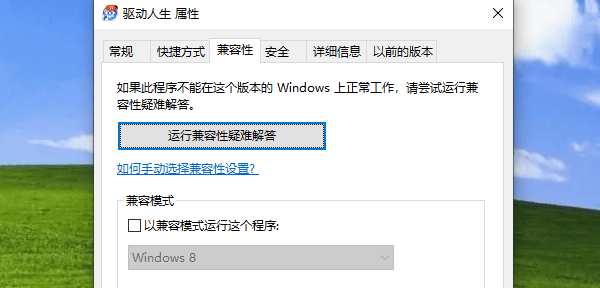
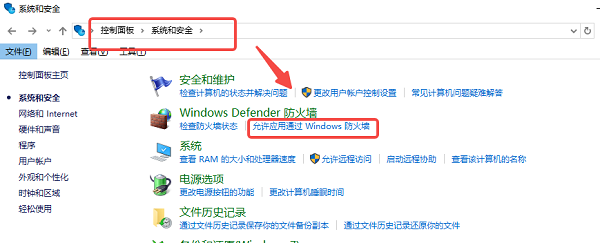
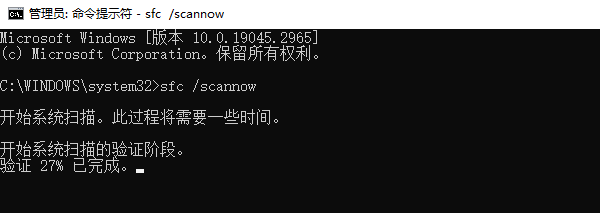


![《这是我的土地》 v1.0.3.19014升级档+未加密补丁[ANOMALY] v1.0.3.19014](https://img.wishdown.com/upload/soft/202601/04/1767522369695a4041041f4.jpg)




![《海港物语》 v1.2.0升级档+未加密补丁[TENOKE] v1.2.0](https://img.wishdown.com/upload/soft/202601/15/176846413069689f02db6a0.jpg)




